La mise à jour Windows 11 22H2 ne s’affiche pas
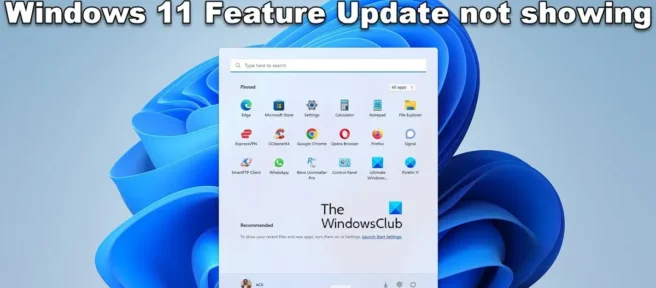
La mise à jour Windows 11 2022 version 22H2 a été publiée . La plupart des utilisateurs de Windows 11 reçoivent cette mise à jour de fonctionnalités, qui contient de nombreuses améliorations. Alors que Windows 11 22H2 est disponible pour la plupart, le déploiement est progressif. Certains utilisateurs ne voient toujours pas la mise à jour des fonctionnalités proposée sur leurs ordinateurs. Dans ce guide, nous vous montrerons ce que vous pouvez faire si la mise à jour Windows 11 22H2 ne s’affiche pas sur Windows Update. Après cela, vous pouvez facilement télécharger et installer la version Windows 11 2022 sur votre ordinateur.
La mise à jour Windows 11 22H2 ne s’affiche pas
Si la mise à jour de la version Windows 11 22H2 ou Windows 11 2022 n’apparaît pas dans les paramètres de mise à jour de votre PC Windows 11, voici ce que vous pouvez faire :
- Assurez-vous que votre PC est pris en charge
- Exécutez l’outil de dépannage de Windows Update
- Utilisez l’assistant de configuration de Windows 11.
- Téléchargez l’ISO manuellement et installez Windows 11 2H22
Passons en revue chaque méthode et corrigeons le problème.
1] Assurez-vous que votre ordinateur est pris en charge
Si vous avez installé Windows 11 sur un PC non pris en charge en contournant le TPM, vous ne recevrez pas normalement les mises à jour de Windows 11 2H22. Vous devez l’installer manuellement en téléchargeant l’ISO de Windows 11 ou en utilisant l’assistant de configuration de Windows 11. Suivez les 3e et 4e méthodes pour plus de détails dans ce guide.
2] Exécutez l’utilitaire de résolution des problèmes de mise à jour Windows.
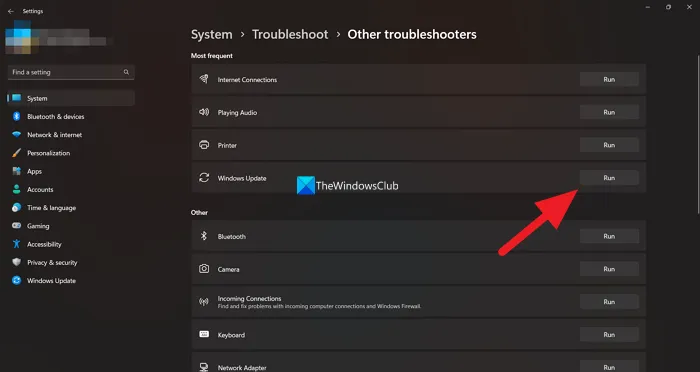
Comme nous le savons tous, Windows est livré avec un certain nombre de dépanneurs que nous pouvons utiliser pour résoudre les problèmes courants que nous rencontrons lors de l’utilisation de notre PC Windows. Le dépanneur de Windows Update est également l’un des dépanneurs disponibles que nous pouvons exécuter et résoudre tous les problèmes qui surviennent avec les mises à jour Windows. Si Windows 11 Update 2H22 ne s’affiche pas, vous devez exécuter l’utilitaire de résolution des problèmes de Windows Update et résoudre les problèmes qui arrêtent les mises à jour Windows.
Pour exécuter l’outil de dépannage de Windows Update,
- Ouvrez l’ application Paramètres à l’aide du raccourci clavier Win+I.
- Sous le menu Système , vous verrez un onglet Dépannage . Cliquez ici.
- Cliquez ensuite sur « Autres dépanneurs ».
- Vous y verrez de nombreux dépanneurs ainsi que Windows Update .
- Cliquez sur le bouton Exécuter à côté et suivez les instructions à l’écran pour terminer l’exécution de l’utilitaire de résolution des problèmes qui résoudra les problèmes.
3] Utiliser l’assistant de configuration de Windows 11

L’assistant de configuration de Windows 11 peut vous aider à installer les mises à jour des fonctionnalités de Windows 11 si vous ne les avez pas obtenues via Windows Update. Vous devez le télécharger à partir du site Web de Microsoft et l’exécuter sur votre PC. Lorsque vous l’exécutez, il télécharge la dernière version de Windows 11 et l’installe sur votre ordinateur.
4] Téléchargez l’ISO manuellement et installez Windows 11 2H22.
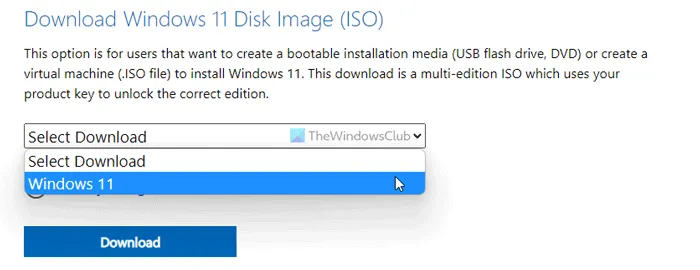
Si aucune des méthodes ci-dessus n’a résolu votre problème, vous devez télécharger le fichier ISO Windows 11 version 2H22 de Microsoft et l’exécuter manuellement sur votre PC pour l’installer. Vous devez visiter le site Web officiel de Microsoft et sélectionner Windows 11 pour télécharger le fichier image. Sélectionnez ensuite la langue et la version souhaitées et téléchargez le fichier image disque de Windows 11. Une fois le téléchargement terminé, vous devez double-cliquer dessus et l’exécuter. Si ouvre un fichier image Windows 11 en tant que lecteur. Cliquez sur Setup.exe pour démarrer l’installation manuelle de Windows 11 2H22 à partir d’une image disque et suivez l’assistant de configuration à l’écran pour terminer le processus.
Voici les différentes méthodes que vous pouvez utiliser lorsque la mise à jour Windows 11 2H22 ne s’affiche pas sur votre PC Windows 11.
Pourquoi la mise à jour de Windows 11 n’apparaît-elle pas dans les paramètres ?
Vous ne verrez pas les mises à jour de Windows 11 dans Paramètres si votre PC n’est pas compatible avec Windows 11. Vous devez vous assurer que votre PC répond à la configuration minimale requise pour télécharger et installer Windows 11. L’outil de vérification de l’état du PC publié par Microsoft vérifiera et vous montrer si votre ordinateur est compatible avec Windows 11 ou non.
Puis-je forcer une mise à jour de Windows 11 ?
Oui, vous pouvez forcer une mise à jour de Windows 11 à l’aide de l’assistant de configuration de Windows en téléchargeant l’image disque de Windows 11 à partir du site Web officiel de Microsoft et en l’exécutant sur votre PC. Vous pouvez utiliser ces deux méthodes pour installer manuellement Windows 11 sur votre ordinateur. Microsoft rend progressivement Windows 11 adapté à davantage d’appareils, que vous pourrez également obtenir à l’avenir si vous ne l’installez pas maintenant.
Source : Le Club Windows



Laisser un commentaire